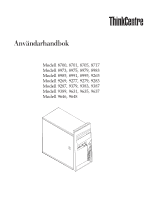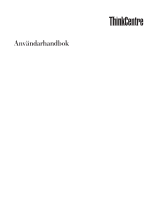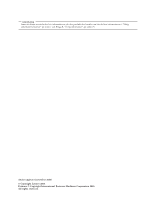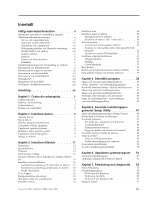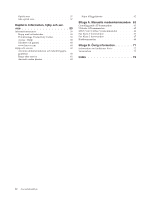Lenovo ThinkCentre M55e (Swedish) User guide
Lenovo ThinkCentre M55e Manual
 |
View all Lenovo ThinkCentre M55e manuals
Add to My Manuals
Save this manual to your list of manuals |
Lenovo ThinkCentre M55e manual content summary:
- Lenovo ThinkCentre M55e | (Swedish) User guide - Page 1
Användarhandbok Modell 8700, 8701, 8705, 8717 Modell 8973, 8975, 8979, 8983 Modell 8985, 8991, 8995, 9265 Modell 9269, 9277, 9279, 9283 Modell 9287, 9379, 9383, 9387 Modell 9389, 9631, 9635, 9637 Modell 9646, 9648 - Lenovo ThinkCentre M55e | (Swedish) User guide - Page 2
- Lenovo ThinkCentre M55e | (Swedish) User guide - Page 3
Användarhandbok - Lenovo ThinkCentre M55e | (Swedish) User guide - Page 4
och den produkt den handlar om bör du läsa informationen i "Viktig säkerhetsinformation" på sidan v och Bilaga B, "Övrig information", på sidan 71. Andra utgåvan (november 2006) © Copyright Lenovo 2006. Portions © Copyright International Business Machines Corporation 2005. All rights reserved. - Lenovo ThinkCentre M55e | (Swedish) User guide - Page 5
säkerhetsanvisningar vi Service och uppgraderingar vi 22 Installera minne 25 © Lenovo 2006. Portions © IBM BIOS från en diskett . . . . . 51 Kapitel 7. Felsökning och diagnostik 53 Enkel felsökning 53 Felsökningsprogram 54 PC-Doctor for Windows 55 PC-Doctor for DOS 55 PC-Doctor for Windows - Lenovo ThinkCentre M55e | (Swedish) User guide - Page 6
öcker 59 ThinkVantage Productivity Center 59 Access - Hjälp 60 Säkerhet och garanti 60 www.lenovo.com 60 Hjälp och service 60 Använda dokumentationen och felsökningsprogrammen 60 Ringa efter service 61 Använda andra tjänster 62 Köpa tilläggstjänster 62 Bilaga A. Manuella modemkommandon - Lenovo ThinkCentre M55e | (Swedish) User guide - Page 7
dokumentet ändrar inte villkoren i ditt köpeavtal eller i Lenovos Garantivillkor. Du hittar mer information i säkerhets- och garantiinformationen hand. Kontakta Customer Support Center för att få ytterligare anvisningar. Det finns en lista över telefonnummer till service och support i den säkerhets - Lenovo ThinkCentre M55e | (Swedish) User guide - Page 8
Anm: Om dessa förhållanden uppkommer med en produkt som inte är från Lenovo (t.ex. en förlängningssladd) ska du låta bli att använda produkten själv eller utrustningen. Service och uppgraderingar Försök aldrig själv reparera eller ge service åt en produkt, om inte Customer Support Center har sagt att - Lenovo ThinkCentre M55e | (Swedish) User guide - Page 9
Fara Rörliga delar - fara. Se till att inte fingrar eller andra kroppsdelar kommer i vägen. Viktigt Innan du byter ut CRU-delar stänger du av datorn och väntar cirka fem minuter tills datorn svalnat innan du öppnar kåpan. Förhindra statisk elektricitet Statisk elektricitet är visserligen ofarlig för - Lenovo ThinkCentre M55e | (Swedish) User guide - Page 10
Rulla aldrig upp en nätsladd runt nätadaptern eller något annat föremål. Det sliter på sladden och kan göra att den nöts, spricker eller blir veckig, vilket utgör en säkerhetsrisk. Dra alltid nätsladdarna så att ingen behöver trampa eller snubbla på dem och se också till att de inte kommer i kläm av - Lenovo ThinkCentre M55e | (Swedish) User guide - Page 11
genom att vänta i minst fem sekunder efter att du stängt av datorn innan du kopplar bort externa enheter. Batterier Alla Lenovos persondatorer innehåller ett icke-laddningsbart knappcellsbatteri som förser systemklockan med ström. Dessutom har många bärbara produkter, däribland bärbara datorer, ett - Lenovo ThinkCentre M55e | (Swedish) User guide - Page 12
ovanligt mycket damm samlats, bör du också granska och ta bort damm inuti datorn, t.ex. från kylflänsens öppningar, nätaggregatet och fläktarna. Slå alltid av strömmen och koppla bort datorns nätsladd innan du öppnar kåpan. Undvik att använda datorn tätt intill en passage där många personer passerar - Lenovo ThinkCentre M55e | (Swedish) User guide - Page 13
v Av säkerhetsskäl bör du inte använda datorn under åskväder. v Undvik att ansluta och koppla ifrån kablar, installera maskinvara och utföra underhåll av datorn under åskväder. v Anslut alla nätsladdar till korrekt installerade och jordade eluttag. v Anslut all utrustning som ska anslutas till - Lenovo ThinkCentre M55e | (Swedish) User guide - Page 14
persondatormodeller är utrustade med en CD- eller DVD-enhet när de levereras från fabriken. CD- och DVD-enheter säljs dessutom separat som tillbehör. CD- och DVD-enheter är laserprodukter. De är godkända i USA enligt kraven i Department of Health and Human Services 21 Code of Federal Regulations - Lenovo ThinkCentre M55e | (Swedish) User guide - Page 15
Information om strömtillförsel Ta aldrig av kåpan från ett nätaggregat eller en del som är försedd med följande etikett. Komponenter med den här etiketten har hög spänning, strömstyrka och energinivå. Det finns inga delar inuti dessa komponenter som du själv kan reparera eller rengöra. Om du misstä - Lenovo ThinkCentre M55e | (Swedish) User guide - Page 16
xiv Användarhandbok - Lenovo ThinkCentre M55e | (Swedish) User guide - Page 17
och återställning efter fel när POST/BIOS har uppdaterats. v Kapitel 7, "Felsökning och diagnostik", på sidan 53 ger information om enkel felsökning och om datorns testverktyg. v Kapitel 8, "Information, hjälp och service", på sidan 59 ger information om Lenovos breda utbud av användbara resurser - Lenovo ThinkCentre M55e | (Swedish) User guide - Page 18
xvi Användarhandbok - Lenovo ThinkCentre M55e | (Swedish) User guide - Page 19
dagsljuset med hjälp av gardiner eller persienner. Du kan behöva reglera skärmens ljusstyrka och kontrast allteftersom ljusförhållandena ändras under dagen. © Lenovo 2006. Portions © IBM Corp. 2005. 1 - Lenovo ThinkCentre M55e | (Swedish) User guide - Page 20
Om störande reflexer inte går att undvika och ljuset inte kan ändras kan du placera ett antireflexfilter framför skärmen. Eftersom sådana filter kan påverka skärmbilden bör du dock först försöka få bort reflexerna med andra metoder. Damm kan ge störande reflexer och påverka skärmbilden. Torka av - Lenovo ThinkCentre M55e | (Swedish) User guide - Page 21
-240 V vid växelström sätter du spänningsom- kopplaren på 230 V. 2. Tangentbordskabeln kan ha en standardkontakt 1 eller en USB-kontakt 2 . Anslut tangentbordskabeln till motsvarande port på datorn. 115 © Lenovo 2006. Portions © IBM Corp. 2005. 3 - Lenovo ThinkCentre M55e | (Swedish) User guide - Page 22
till porten så som visas i bilden. Anm: Om modellen har två bildskärmsportar använder du porten på AGPkortet. v Om du har en DVI-skärm (digital video interface) ansluter du kabeln till kontakten så som bilden visar. Anm: Datorn måste ha ett bildskärmskort för DVI-bildskärm. 4 Användarhandbok - Lenovo ThinkCentre M55e | (Swedish) User guide - Page 23
5. Om du har ett modem ansluter du det enligt anvisningarna nedan. PHONE PHONE PHONE LINE PHONE LINE LINE LINE 1 Bilden visar de två portarna på datorns baksida som behövs för modemet. 2 I USA och en del andra länder som använder RJ-11-telefonjack, ansluter du telefonkabeln till - Lenovo ThinkCentre M55e | (Swedish) User guide - Page 24
7. Om du har högtalare med inbyggd förstärkare och adapter för växelström, gör du så här: a. Anslut kabeln som löper mellan högtalarna, om det behövs. Hos vissa högtalare är denna kabel fast ansluten. b. Anslut nätadaptersladden till högtalaren. c. Anslut högtalarna till datorn. d. Anslut nä - Lenovo ThinkCentre M55e | (Swedish) User guide - Page 25
. Om du stöter på problem under starten läser du Kapitel 7, "Felsökning och diagnostik", på sidan 53. Mer hjälp finns i Kapitel 8, "Information, hjälp och service", på sidan 59. Du kan få hjälp och information via telefon av Customer Support Center. I säkerhets- och garantiinformationen - Lenovo ThinkCentre M55e | (Swedish) User guide - Page 26
and Recovery skulle bli oåtkomligt. Mer information finns i "PC-Doctor for DOS" på sidan 55 och "PC-Doctor for Windows PE" på sidan 57. v Skriv upp datorns maskintyp, modell och serienummer. Om du skulle behöva service eller teknisk support, kommer dessa uppgifter antagligen att efterfrågas. Du - Lenovo ThinkCentre M55e | (Swedish) User guide - Page 27
som följde med det operativsystemets CD-skivor eller disketter. Kom ihåg upp och oskadliggör datorvirus. Lenovo tillhandahåller en fullständig data eller att dina program skadas. Du avslutar Microsoft Windows genom att öppna Start-menyn från Windows-skrivbordet och klicka på Stäng av datorn. - Lenovo ThinkCentre M55e | (Swedish) User guide - Page 28
10 Användarhandbok - Lenovo ThinkCentre M55e | (Swedish) User guide - Page 29
tillbehör använder du de här anvisningarna tillsammans med anvisningarna som följer med tillbehöret. Anm: Använd endast delar som Lenovo tillhandahåller. Viktigt Innan du installerar eller tar bort något tillbehör bör du läsa informationen i "Viktig säkerhetsinformation" på sidan v.Varningarna och - Lenovo ThinkCentre M55e | (Swedish) User guide - Page 30
för två DDR2 DIMM-moduler (Double Data Rate 2, Dual Inline Memory Modules) v 512 KB flashminne för systemprogram Interna enheter v Tunn diskettenhet du använder ett externt modem) v Fjärradministration v Autostart v BIOS och program för systemadministration v Lagring av resultat från självtest (POST - Lenovo ThinkCentre M55e | (Swedish) User guide - Page 31
Power ösenord för BIOS v Fäste Windows XP Professional v Microsoft Windows Vista™ Certifierade eller kompatibilitetstestade operativsystem1 v Microsoft Windows 2000 1. Operativsystemen som räknas upp här håller på att certifieras eller testas för kompatibilitet när den här publikationen trycks. Lenovo - Lenovo ThinkCentre M55e | (Swedish) User guide - Page 32
v Linux® Specifikationer Det här avsnittet innehåller fysiska specifikationer för datorn. Mått Höjd: 400 mm Bredd: 175 mm Djup: 432 mm Vikt Minsta konfiguration: 8,17 kg Största konfiguration: 10,21 kg Arbetsmiljö Lufttemperatur: När datorn är på 10° till 35 °C När datorn är avstängd: 10° till 60 °C - Lenovo ThinkCentre M55e | (Swedish) User guide - Page 33
tillbehör - System minne, kallat DIMM-minne (dual inline memory modules) - PCI-kort - PCI Express x1-kort - CD- och DVD-enheter - Hårddisk - Diskettenhet och andra enheter för utbytbara lagringsmedier Du hittar den senaste informationen om tillbehör på Lenovos webbplats på adressen http://www.lenovo - Lenovo ThinkCentre M55e | (Swedish) User guide - Page 34
Hantera enheter som är känsliga för statisk elektricitet Statisk elektricitet är visserligen ofarlig för oss men den kan allvarligt skada datorkomponenter och tillbehör. Vänta med att öppna tillbehörets antistatiska skyddsförpackning tills det står i anvisningarna att du ska göra det. När du - Lenovo ThinkCentre M55e | (Swedish) User guide - Page 35
Kontakternas placering på framsidan av datorn Följande bild visar vilka kontakter som finns på framsidan av datorn. 1 USB-port 2 Uttag för hörlurar 3 Mikrofoningång 4 USB-port Kapitel 3. Installera tillbehör 17 - Lenovo ThinkCentre M55e | (Swedish) User guide - Page 36
Kontakternas placering på baksidan av datorn Följande bild visar vilka kontakter som finns på baksidan av datorn. 1 Lysdioder för felsökning av 10 nätaggregatet 2 Spänningsomkopplare 11 3 Strömkontakt 12 4 Standardport för mus 13 5 Standardport för tangentbord 14 6 Serieport 15 7 - Lenovo ThinkCentre M55e | (Swedish) User guide - Page 37
. Skaffa drivrutiner Du kan skaffa drivrutiner till operativsystem som inte är förinstallerade på datorn via webbadressen: http://www.lenovo.com/support/. Installationsanvisningar finns i README-filen till respektive drivrutin. Ta av kåpan Viktigt Läs igenom "Viktig säkerhetsinformation" på sidan - Lenovo ThinkCentre M55e | (Swedish) User guide - Page 38
1. Ta ut alla medier (disketter, CD-skivor och kassetter) ur enheterna, stäng av operativsystemet, alla anslutna enheter och datorn. 2. Koppla loss alla nätsladdar från vägguttagen. 3. Koppla bort alla kablar och - Lenovo ThinkCentre M55e | (Swedish) User guide - Page 39
Komponenternas placering Den här bilden hjälper dig att hitta de olika delarna i datorn. 1 Processorns fläkt och kylfläns 2 Minnesmoduler 3 PCI-kort 4 Kontakter för PCI Express- och PCI- kort 5 Systemfläkt 6 Nätaggregat Kapitel 3. Installera tillbehör 21 - Lenovo ThinkCentre M55e | (Swedish) User guide - Page 40
ämre panelen 13 SATA IDE-kontakter (2) 14 USB-portar (2) på framsidan 15 SATA IDE-kontakt (2) 16 Kontakter för PCI-kort 17 Ljudkontakt på framsidan 18 CD-IN-kontakt 19 Kontakt för PCI Express-grafikkort (x16) 20 Kontakt för PCI Express-kort (x1) 21 Kontakt för systemfläkt 22 Strömkontakt (12 V) 22 - Lenovo ThinkCentre M55e | (Swedish) User guide - Page 41
för främre panelen 11 Bygel för återställning/radering av CMOS-minnet 12 USB-portar på framsidan (2) 13 Serieport (COM) 14 Ljudkontakt på framsidan 15 CD-IN-kontakt 16 Kontakter för PCI-kort (2) 17 Kontakt för PCI Express-kort (x1) 18 Batteri 19 Kontakt för PCI Express-grafikkort (x16) 20 Kontakt - Lenovo ThinkCentre M55e | (Swedish) User guide - Page 42
kontakt (2) 11 Bygel för återställning/radering av CMOS-minnet 12 Kontakt för främre panelen 13 USB-portar (2) på framsidan 14 Ljudkontakt på framsidan 15 CD-IN-kontakt 16 Kontakter för PCI-kort 17 Kontakt för PCI Express-kort (x1) 18 Batteri 19 Kontakt för PCI Express-grafikkort (x16) 20 Kontakt - Lenovo ThinkCentre M55e | (Swedish) User guide - Page 43
: v Använd DIMM-moduler som stämmer med specifikationen 1,8 V, 240-polig, DDR2 SDRAM (Double Data Rate 2, Synchronous Dynamic Random Access Memory). v Använd minnesmoduler på 256 MB, 512 MB, 1,0 GB eller 2,0 GB i valfri kombination för maximalt 4,0 GB. Så här installerar du en minnesmodul: 1. Ta av - Lenovo ThinkCentre M55e | (Swedish) User guide - Page 44
Installera kort I avsnittet beskrivs hur du installerar och tar bort kort. Datorn har två utbyggnadskontakter för PCI-kort och en för PCI Express-kort (x1). Så här installerar du ett kort: 1. Ta av datorns kåpa. Se "Ta av kåpan" på sidan 19. 2. Tryck på spärrknappen 1 på datorns baksida så att - Lenovo ThinkCentre M55e | (Swedish) User guide - Page 45
5. Vrid kortspärren till stängt läge så att korten hålls på plats. Nästa steg v Om du ska arbeta med ett annat alternativ eller tillbehör går du vidare till det avsnittet i boken. v Slutför installationen enligt anvisningarna i "Sätta tillbaka kåpan och ansluta kablarna" på sidan 37. Kapitel 3. - Lenovo ThinkCentre M55e | (Swedish) User guide - Page 46
annat följande enheter kan användas med datorn: v Seriella ATA-hårddiskar v Parallella ATA-hårddiskar v Optiska enheter, som CD- eller DVD-enheter v Diskettenheter och andra enheter för utbytbara lagringsmedier Anm: Dessa enheter kallas ibland för IDE-enheter. Interna enheter installeras i fack - Lenovo ThinkCentre M55e | (Swedish) User guide - Page 47
,8 mm (1,0 tum) 5 Fack 5 - Maximal höjd: 25,8 mm (1,0 tum) v Optisk enhet som CD- eller DVD-enhet (förinstallerad på vissa modeller) v 5,25-tums hårddisk v 3,5-tums hårddisk (kräver en särskild konsol en datorbutik eller genom att kontakta Customer Support Center. Kapitel 3. Installera tillbehör 29 - Lenovo ThinkCentre M55e | (Swedish) User guide - Page 48
Installera en enhet i fack 1 eller fack 2 Om du vill installera en enhet i fack 1 eller fack 2 gör du så här: 1. Ta av datorns kåpa. Se "Ta av kåpan" på sidan 19. 2. Ta bort frontplattan genom att lossa de tre plastflikarna till vänster och lirka ut plattan. Lägg försiktigt plattan åt sidan utan att - Lenovo ThinkCentre M55e | (Swedish) User guide - Page 49
5,25 till 3,5 tum). Du kan skaffa en Universal Adapter Bracket, 5,25 till 3,5 tum, i en datorbutik eller genom att kontakta Customer Support Center. Installera en hållare på sidan om Universal Adapter Bracket. 9. Installera en 5,25-tumsenhet eller monteringskonsolen och en 3,5-tumsenhet i facket. 10 - Lenovo ThinkCentre M55e | (Swedish) User guide - Page 50
Ansluta enheter Hur du ansluter en enhet beror på vilken typ av enhet det är. Använd ett av följande tillvägagångssätt när du ansluter enheten. Ansluta den första optiska enheten 1. Enheten kräver två kablar: en nätsladd som ansluts till nätaggregatet och en signalkabel som ansluts till systemkortet - Lenovo ThinkCentre M55e | (Swedish) User guide - Page 51
Ansluta en seriell ATA-hårddisk En seriell hårddisk kan anslutas till valfri SATA-kontakt. 1. Ta fram signalkabeln som följde med den nya enheten. 2. Leta reda på en ledig SATA-kontakt på systemkortet. Se "Identifiera delar på systemkortet" på sidan 22. 3. Anslut den ena änden av signalkabeln till - Lenovo ThinkCentre M55e | (Swedish) User guide - Page 52
knapparna som används för att öppna datorns kåpa. Den här typen av lås används ofta till bärbara datorer. Du kan beställa ett kabellås direkt från Lenovo. Gå till http://www.lenovo.com/support/ och sök efter Kensington. 34 Användarhandbok - Lenovo ThinkCentre M55e | (Swedish) User guide - Page 53
Hänglås Datorn har ett fäste för hänglås så att du kan låsa fast kåpan vid datorn. Lösenordsskydd Du kan förhindra obehörig åtkomst genom att ställa in lösenord i inställningsprogrammet Setup Utility. Se "Använda lösenord" på sidan 47. Nästa steg v Om du ska arbeta med ett annat alternativ eller - Lenovo ThinkCentre M55e | (Swedish) User guide - Page 54
Så här byter du batteri: 1. Stäng av datorn och alla anslutna enheter. 2. Ta av datorns kåpa. Se "Ta av kåpan" på sidan 19. 3. Leta rätt på batteriet. Se "Identifiera delar på systemkortet" på sidan 22. 4. Ta bort det gamla batteriet. 5. Installera det nya batteriet. 6. Sätt tillbaka kåpan på datorn - Lenovo ThinkCentre M55e | (Swedish) User guide - Page 55
9. Sätt tillbaka kåpan på datorn och anslut nätsladden. Se "Sätta tillbaka kåpan och ansluta kablarna". Sätta tillbaka kåpan och ansluta kablarna När alla tillbehör är installerade sätter du tillbaka alla delar du har tagit bort, sätter på kåpan och ansluter alla kablar och sladdar, även nätsladden - Lenovo ThinkCentre M55e | (Swedish) User guide - Page 56
38 Användarhandbok - Lenovo ThinkCentre M55e | (Swedish) User guide - Page 57
problem med maskinvaran. En del metoder är olika beroende på vilket operativsystem du har. I det här kapitlet kan du bekanta dig med de återställningslösningar som Lenovo ällningsskivor Om datorn är utrustad med en CD- eller DVD-brännare kan du skapa en uppsä operativsystem: v Windows XP: Med hjä - Lenovo ThinkCentre M55e | (Swedish) User guide - Page 58
till det ursprungliga fabrikssystemet. När du använder återställningsskivor i Windows XP får du möjlighet att välja att gå till arbetsutrymmet i Rescue and Recovery inte öppnas, kanske startenheten (CD- eller DVD-enheten) inte är rätt inställd i BIOS-startordningen. Mer information finns i "Ange - Lenovo ThinkCentre M55e | (Swedish) User guide - Page 59
DVD-skivor (CD- eller DVD-brännare krävs) När du har säkerhetskopierat hårddisken, kan du välja mellan att återställa hela hårddiskinnehållet, återställa bara vissa filer eller återställa enbart Windows-operativsystemet och programmen. Så här säkerhetskopierar du med hjälp av Rescue and Recovery - Lenovo ThinkCentre M55e | (Swedish) User guide - Page 60
. Gör kopior av viktiga filer om du kan. Om du inte kan starta Windows, kan du använda funktionen Rädda filer i arbetsutrymmet i Rescue and Recovery Skapa och använda räddningsmedier Med hjälp av räddningsmedier i form av en CD-skiva eller USB-hårddisk kan du återställa datorn vid fel som gör att du - Lenovo ThinkCentre M55e | (Swedish) User guide - Page 61
CD- och DVD-enheter. Räddningsmedierna innehåller också felsökningsprogrammet PC-Doctor, så att du ska kunna felsöka från räddningsmedierna. Så här skapar du räddningsmedier: 1. Öppna Start-menyn från Windows CD-, DVD- eller USB-enheten) inte är rätt angiven i BIOS www.lenovo.com/think/support/site. - Lenovo ThinkCentre M55e | (Swedish) User guide - Page 62
. 2. Starta Utforskaren i Windows eller Den här datorn, så att du ser katalogstruk- turen på hårddisken. 3. Öppna mappen C:\SWTOOLS. 4. Öppna mappen DRIVERS. I mappen DRIVERS finns flera undermappar som har namn efter olika enheter som är installerade i datorn (t.ex. AUDIO, VIDEO). 5. Öppna den - Lenovo ThinkCentre M55e | (Swedish) User guide - Page 63
, räddningsdisketten eller en uppsättning återställningsskivor, kan det bero på att räddningsenheten, CD- eller DVD-enheten, eller USB-hårddisken inte är angiven som startenhet i BIOS-startordningen. Mer information finns i "Ange en räddningsenhet i startordningen". Kapitel 4. Återställa program - Lenovo ThinkCentre M55e | (Swedish) User guide - Page 64
46 Användarhandbok - Lenovo ThinkCentre M55e | (Swedish) User guide - Page 65
Setup Utility finns i datorns EEPROM (electrically erasable programmable read-only memory). I inställningsprogrammet kan du se och ändra datorns konfigurationsinst lätt att gissa. Följ de här reglerna för säkra lösenord: v de är minst åtta tecken långa © Lenovo 2006. Portions © IBM Corp. 2005. 47 - Lenovo ThinkCentre M55e | (Swedish) User guide - Page 66
by Device Med Security Profile by Device kan du aktivera och avaktivera användares åtkomst till följande enheter: IDE controller Diskette Drive Access Diskette Write Protect När detta alternativ är inställt på Disable avaktiveras alla enheter som är anslutna till IDE-styrenheten (t.ex. hårddiskar - Lenovo ThinkCentre M55e | (Swedish) User guide - Page 67
inte vill spara inställningarna väljer du Exit the Setup Utility without saving. Välja startenhet Om datorn inte startar som väntat från en enhet som CD-ROM, diskett eller hårddisk, kan du välja startenhet på något av följande sätt. Välja en tillfällig startenhet Följ de här anvisningarna om du vill - Lenovo ThinkCentre M55e | (Swedish) User guide - Page 68
operativsystem som kan hantera HyperThreading (flertrådsteknik), exempelvis Microsoft Windows XP. HyperThreading är aktiverad som standard. Men om du vä ljer Set Defaults och använder något annat operativsystem än Windows XP, kan datorns prestanda försämras. Avaktivera därför HyperThreading om - Lenovo ThinkCentre M55e | (Swedish) User guide - Page 69
read-only memory), som ibland kallas flashminne. Du kan enkelt uppdatera POST, BIOS och instä BIOS från en diskett: 1. Sätt in en diskett för uppdatering (flash) av systemprogram i diskettenheten. Uppdateringar av systemprogram finns på följande webbadress: http:// www.lenovo.com/support - Lenovo ThinkCentre M55e | (Swedish) User guide - Page 70
52 Användarhandbok - Lenovo ThinkCentre M55e | (Swedish) User guide - Page 71
är ordentligt anslutet till datorns tangentbordsport v Inga tangenter har fastnat. Om felet kvarstår måste du lämna in datorn på service. I säkerhets- och garantiinformationen som följde med datorn finns en telefonlista för service och support. © Lenovo 2006. Portions © IBM Corp. 2005. 53 - Lenovo ThinkCentre M55e | (Swedish) User guide - Page 72
in datorn på service. I säkerhets- och garantiinformationen som följde med datorn finns en telefonlista för service och support. Det hörs flera senaste versionen av felsökningsprogrammet PC-Doctor for Windows eller PC-Doctor for DOS från http://www.lenovo.com/support/. Skriv datorns maskintyp i fä - Lenovo ThinkCentre M55e | (Swedish) User guide - Page 73
. Om datorn inte har någon CD-brännare eller om du inte har tillgång till Internet läser du "Skapa felsökningsdisketter". Skapa felsökningsdisketter Skapa felsökningsdisketterna genom att hämta felsökningsprogrammet PC-Doctor for DOS från http://www.lenovo.com/support/ och spara det på två tomma - Lenovo ThinkCentre M55e | (Swedish) User guide - Page 74
lp. Köra felsökningsprogram från arbetsutrymmet i Rescue and Recovery Om du inte har skapat en CD-avbildning eller disketter för felsökningsändamål kan du köra felsökningsprogrammet PC-Doctor for DOS från arbetsutrymmet i Rescue and Recovery. Så hör kör du felsökning från arbetsutrymmet i Rescue and - Lenovo ThinkCentre M55e | (Swedish) User guide - Page 75
felsökningstest som du vill köra. Tryck på F1-tangenten om du behöver mer hjälp. 6. Följ anvisningarna på skärmen. Anm: PC-Doctor for Windows PE finns på räddningsmedierna. Mer information om räddningsmedier finns i "Skapa och använda räddningsmedier" på sidan 42. Rengöra musen I det här avsnittet - Lenovo ThinkCentre M55e | (Swedish) User guide - Page 76
Anm: Din mus kan skilja sig något från musen som visas i bilden. 1 Låsring 2 Kula 3 Plasthjul 4 Kulhållare Så här rengör du en mus med kula: 1. Stäng av datorn. 2. Koppla bort muskabeln från datorn. 3. Vänd musen upp och ned. Vrid låsringen 1 till upplåst läge så att du kan ta ut kulan. 4. Håll - Lenovo ThinkCentre M55e | (Swedish) User guide - Page 77
lv kan byta. När du vill se en bok klickar du på Start-menyn från Windows-skrivbordet och väljer Alla program, Online Books och klickar på Online Books. Dubbelklicka på Client Security Solution v Factory Recovery v System updates v Service and support © Lenovo 2006. Portions © IBM Corp. 2005. 59 - Lenovo ThinkCentre M55e | (Swedish) User guide - Page 78
- Hjälp genom att öppna Start-menyn från Windows-skrivbordet, välja Alla program, ThinkVantage och klicka på Lenovo Statement of Limited Warranty. v Få tillgång till felsöknings- och supportinformation för din datormodell och andra produkter med support. v Hitta telefonnummer till service och support - Lenovo ThinkCentre M55e | (Swedish) User guide - Page 79
som du kan använda till att identifiera problem med maskinvaran. Anvisningar om hur du anvä gå till http://www.lenovo.com/support och följa anvisningarna. Ringa efter service Om du inte lyckas Lenovo eller Lenovodelar utan garanti v identifiering av orsaker till programfel v konfigurering av BIOS - Lenovo ThinkCentre M55e | (Swedish) User guide - Page 80
i respektive land. I vissa länder kanske inte alla modeller av en viss maskintyp kan få service. I vissa länder kan avgifter och begränsningar gälla vid tiden för service. Gå till http://www.lenovo.com/support och klicka på Warranty och följ anvisningarna på skärmen så kan du kontrollera om din - Lenovo ThinkCentre M55e | (Swedish) User guide - Page 81
ett nummer och skapar en anslutning. Kommandon kan skickas till modemet från en PC med kommunikationsprogram, eller från andra terminalenheter. Alla kommandon som skickas till modemet äge till kommandoläge (kommandot T.I.E.S.) Tvinga modemet lägga på © Lenovo 2006. Portions © IBM Corp. 2005. 63 - Lenovo ThinkCentre M55e | (Swedish) User guide - Page 82
Kommando H1 I_ I0 I1 I2 I3 I4 L_ L0 L1 L2 L3 M_ M0 M1 M2 M3 N_ O_ O0 O1 P Q_ Q0 Sr? Sr=n T V_ V0 V1 W_ W0 W1 W2 X_ X0 X1 X2 X3 X4 Z_ Z0 64 Användarhandbok Funktion Tvinga modemet lyfta luren (gör upptaget) Anm. Kommandot H1 kan inte användas i Italien Visa - Lenovo ThinkCentre M55e | (Swedish) User guide - Page 83
&R1 &S0 &S1 &T0 &T1 &T3 &T4 &T5 Funktion Återställ och hämta aktiv profil 1 Funktion Tvinga avkänning av bärvågssignal hög (PÅ) Starta CD när fjärrbärvåg finns Modemet ignorerar DTR-signalen Modemet återgår till kommandoläge efter DTR-växling Modemet lägger på, återgår till kommandoläge efter DTR - Lenovo ThinkCentre M55e | (Swedish) User guide - Page 84
Kommando &V &W_ %E_ +MS? +MS=? +MS=a,b,c,e,f &T6 &T7 &T8 &V0 &V1 &W0 &W1 %E0 %E1 Funktion Utför fjärrtest: digitalt loopback Utför fjärrtest: digitalt loopback och självtest Utför lokalt analogt loopback-test och självtest Visar aktiva och lagrade profiler Visar statistik för senaste anslutning - Lenovo ThinkCentre M55e | (Swedish) User guide - Page 85
Fax Klass 1-kommandon +FAE=n +FCLASS=n +FRH=n +FRM=n +FRS=n +FTH=n +FTM=n +FTS=n Fax Klass 2 kommandon +FCLASS=n +FAA=n +FAXERR +FBOR +FBUF? +FCFR +FCLASS= +FCON +FCIG +FCIG: +FCR +FCR= +FCSI: +FDCC= +FDCS: +FDCS= +FDIS: +FDIS= +FDR +FDT= +FDTC: +FET: +FET=N +FHNG +FK +FLID= +FLPL +FMDL? +FMFR? - Lenovo ThinkCentre M55e | (Swedish) User guide - Page 86
VSP #VSR #VSS #VTD #VTM #VTS #VTX Välj baud-hastighet Aktivera nummerpresentation och rapporteringsformat Välj data, fax eller röst/audio Identifiera modell Identifiera tillverkare Identifiera revisionsnivå Ljudutmatning, överföringsnivå Fråga buffertstorlek Bitar per sampel (ADPCM eller PCM) Timer - Lenovo ThinkCentre M55e | (Swedish) User guide - Page 87
Anmärkning för användare i Schweiz: Om taxsignalen för telefonlinjen från Swisscom inte är frånkopplad kan modemfunktionen försämras. Försämringen kan upphävas med ett filter med följande specifikationer: Telekom PTT SCR-BE Taximpulssperrfilter - 12 kHz PTT Art. 444.112.7 Bakom 93.0291.Z.N Bilaga A. - Lenovo ThinkCentre M55e | (Swedish) User guide - Page 88
70 Användarhandbok - Lenovo ThinkCentre M55e | (Swedish) User guide - Page 89
till sådana patent. Skriftliga frågor om licenser kan skickas till: Lenovo (United States), Inc. 500 Park Offices Drive, Hwy. 54 Research Triangle Park, NC 27709 USA Attention: Lenovo Director of Licensing LENOVO GROUP LTD. TILLHANDAHÅLLER DENNA PUBLIKATION I BEFINTLIGT SKICK UTAN GARANTIER AV - Lenovo ThinkCentre M55e | (Swedish) User guide - Page 90
i USA och/eller andra länder: Lenovo Rescue and Recovery ThinkCentre ThinkVantage Wake on LAN är ett varumärke som tillhör International Business Machines Corporation i USA och/eller andra länder. Microsoft, Windows och Windows Vista är varumärken som tillhör Microsoft Corporation i USA och/eller - Lenovo ThinkCentre M55e | (Swedish) User guide - Page 91
19 F felsökning 53 Arbetsutrymmet i Rescue and Recovery CD-avbildning 8, 55, 56 disketter 8, 55, 56, 57 PC-Doctor for DOS 54, 55 PC-Doctor for Windows 54, 55 56, 57 © Lenovo 2006. Portions © IBM Corp. 2005. felsökning (forts) PC-Doctor for Windows PE program 54, 60 felsökningsdisketter körs 56 - Lenovo ThinkCentre M55e | (Swedish) User guide - Page 92
11 mikrofoningång 19 minne dual inline memory modules (DIMM-moduler) 25 system 25 minnesmoduler optisk mus 57 ordna din arbetsplats 1 P parallellport 19 power-on self-test (POST) 51 program installera 8 R tillgängliga 14 U uppdatera (flasha) BIOS 51 antivirusprogram 9 operativsystem 8 uppdatera - Lenovo ThinkCentre M55e | (Swedish) User guide - Page 93
- Lenovo ThinkCentre M55e | (Swedish) User guide - Page 94
PN: 41X5679 (1P) P/N: 41X5679
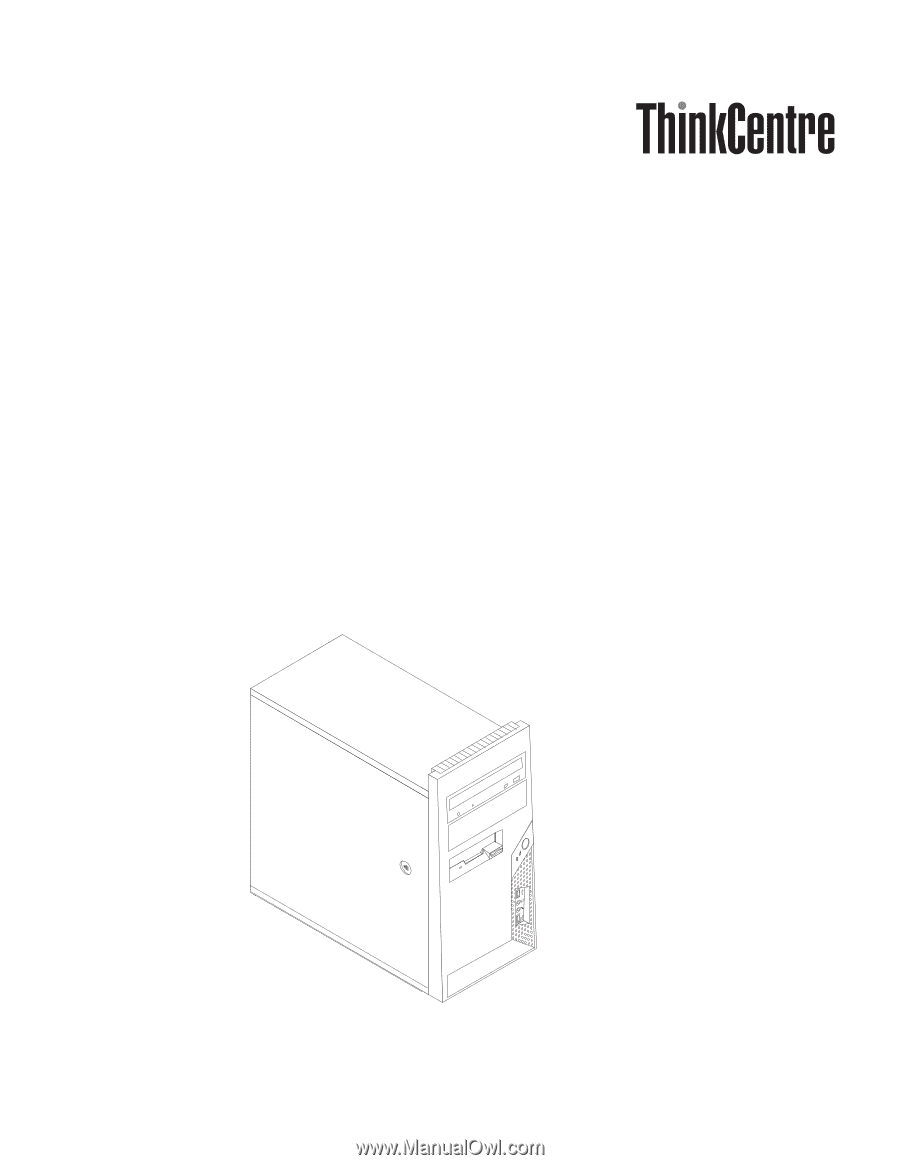
Användarhandbok
Modell
8700,
8701,
8705,
8717
Modell
8973,
8975,
8979,
8983
Modell
8985,
8991,
8995,
9265
Modell
9269,
9277,
9279,
9283
Modell
9287,
9379,
9383,
9387
Modell
9389,
9631,
9635,
9637
Modell
9646,
9648